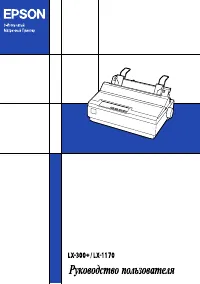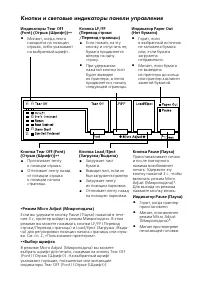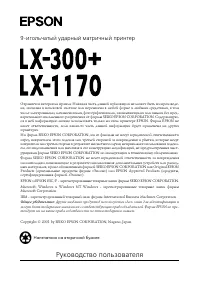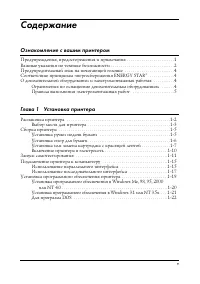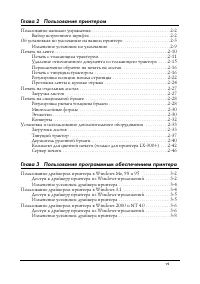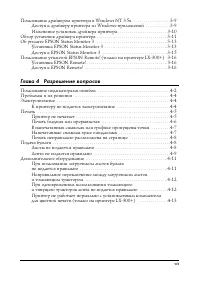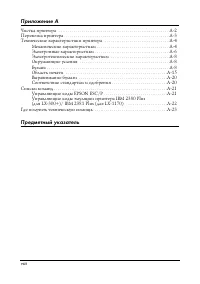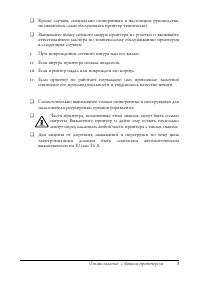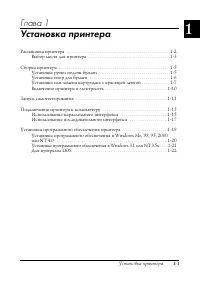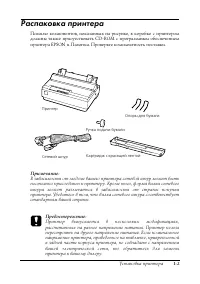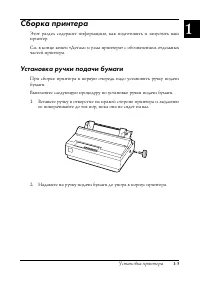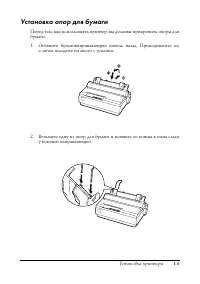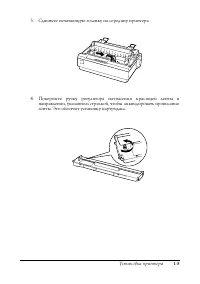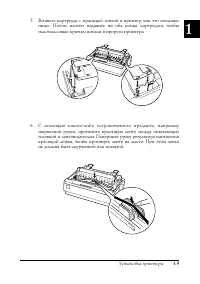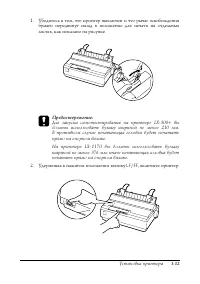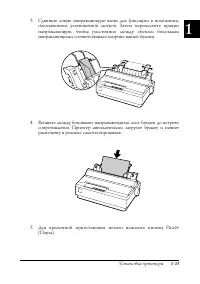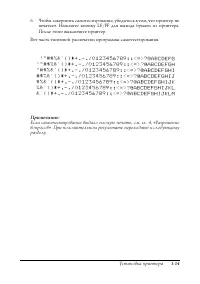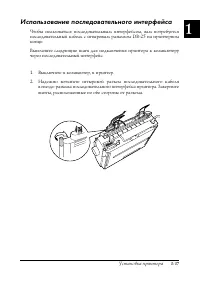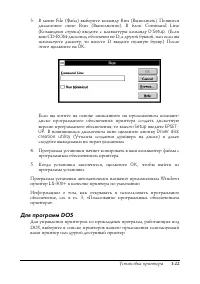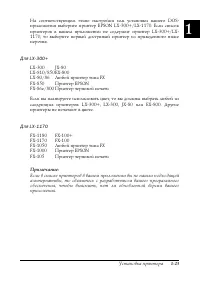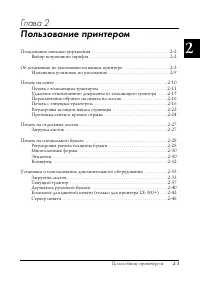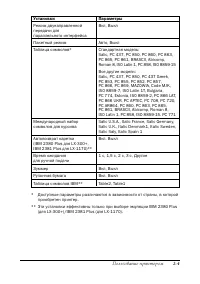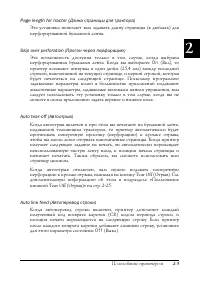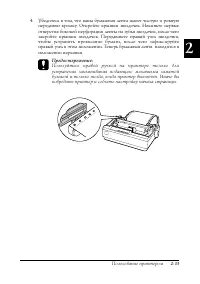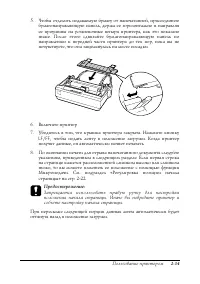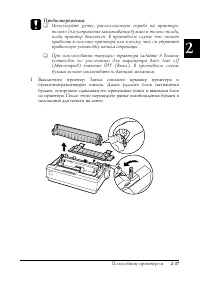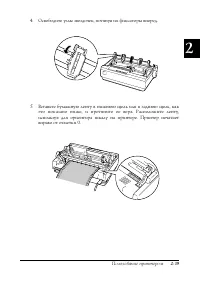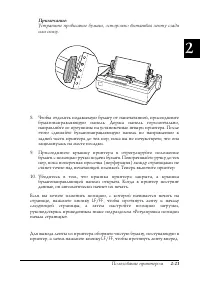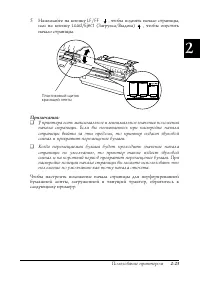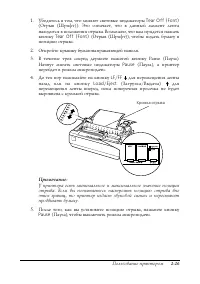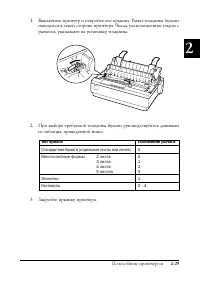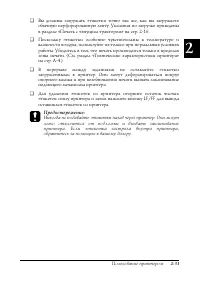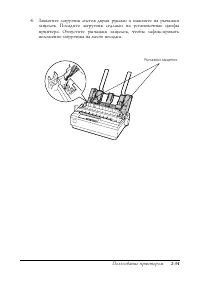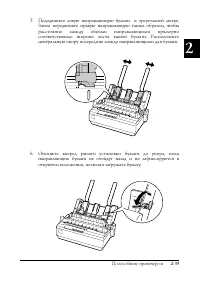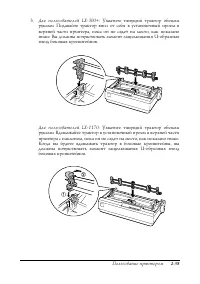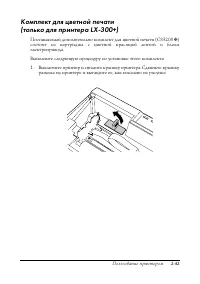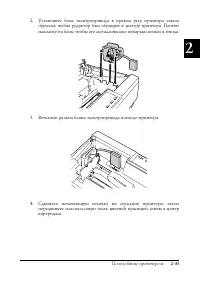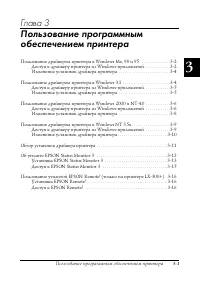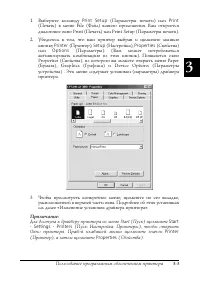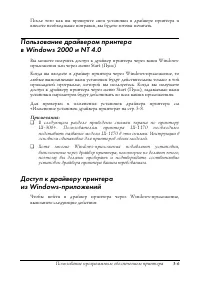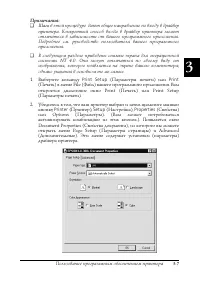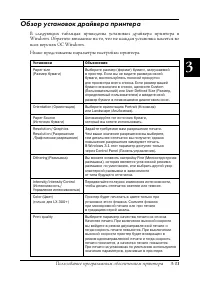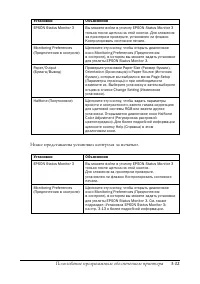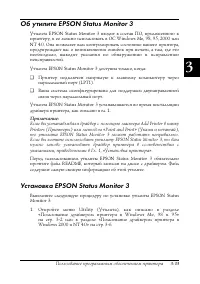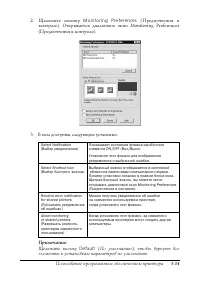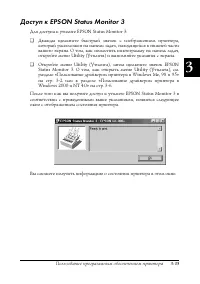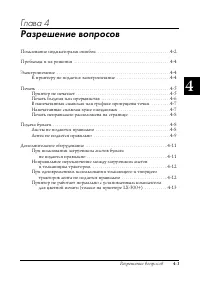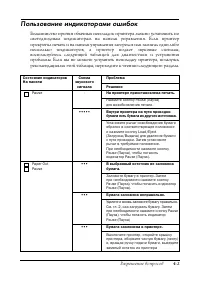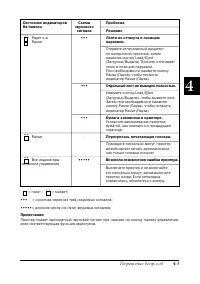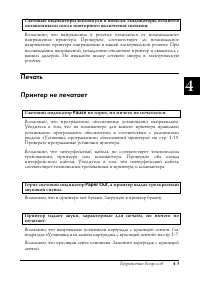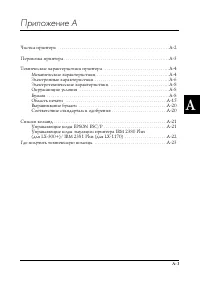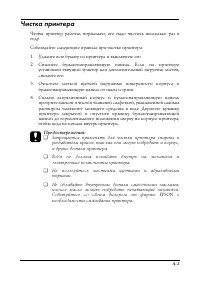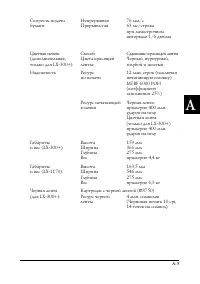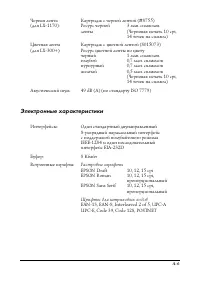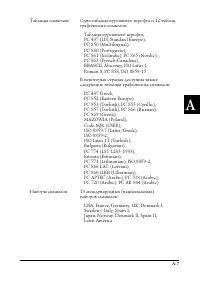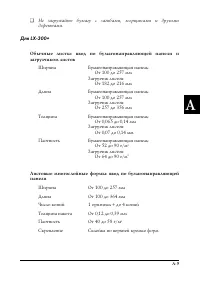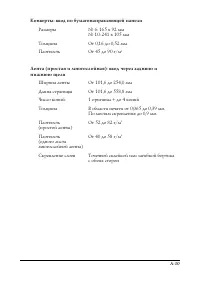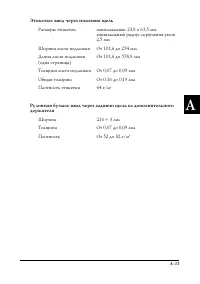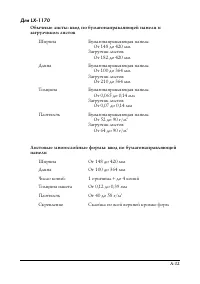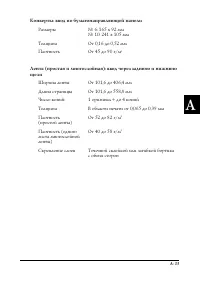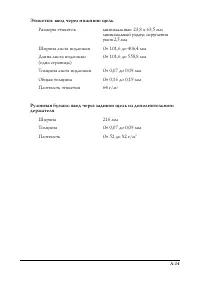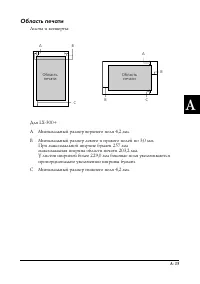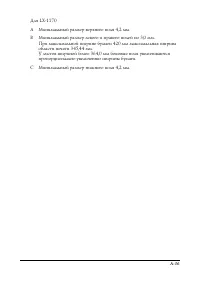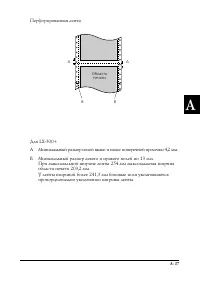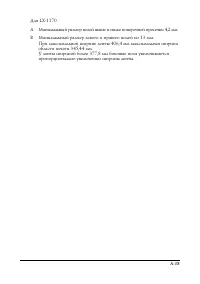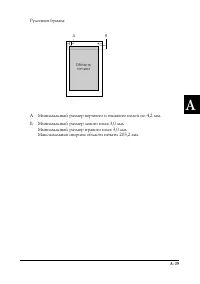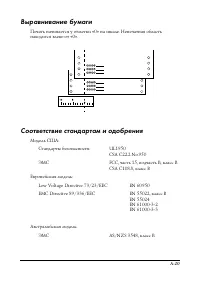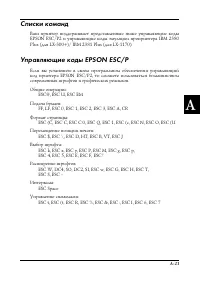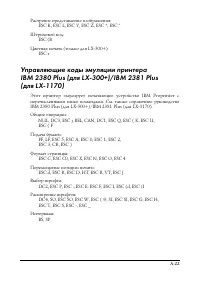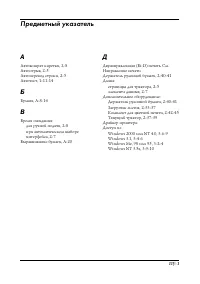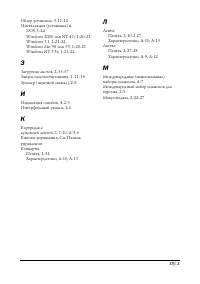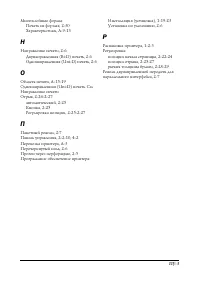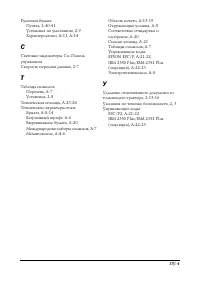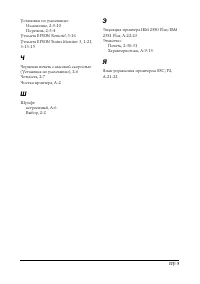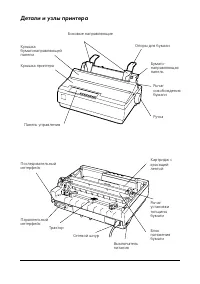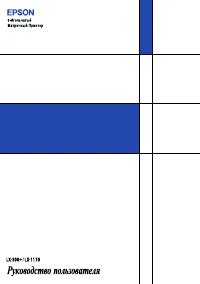Страница 2 - Кнопки и световые индикаторы панели управления
Индикаторы Tear Off (Font) (Отрыв (Шрифт))** • Мигают, когда лентанаходится на позицииотрыва, либо указываютна выбранный шрифт. Кнопка Tear Off (Font) (Отрыв (Шрифт))** • Протягивает лентук позиции отрыва. • Оттягивает ленту назадот позиции отрывак позиции началастраницы. Кнопка Load/Eject (Загрузка...
Страница 3 - -игольчатый ударный матричный принтер; Руководство пользователя
Охраняется авторским правом. Никакая часть данной публикации не может быть воспроизведе-на, записана в поисковой системе или перенесена в любой форме и любыми средствами, в томчисле электронными, механическими, фотографическими, записывающими или иными без пред-варительного письменного разрешения от...
Страница 5 - Декларация соответствия
Декларация соответствия Согласно своду федеральных постановлений 47CFR, Части 2 и 15, касающихся персональныхкомпьютеров и периферийных устройств Класса В и/или плат ЦПУ и источниковэлектропитания, применяемых на персональных компьютерах Класса В: Мы: EPSON Seiko Corporation. Адрес: 129110, Москваул...
Страница 6 - Содержание; Ознакомление с вашим принтером
Содержание Ознакомление с вашим принтером Предупреждения, предостережения и примечания . . . . . . . . . . . . . . . . . . . . . . . . .1Важные указания по технике безопасности . . . . . . . . . . . . . . . . . . . . . . . . . . . . . . . . .2Предупредительный знак на печатающей головке . . . . . . ...
Страница 8 - Глава 4 Разрешение вопросов
Пользование драйвером принтера в Windows NT 3.5х . . . . . . . . . . . . . . . . . . . .3-9 Доступ к драйверу принтера из Windows-приложений . . . . . . . . . . . . .3-9Изменение установок драйвера принтера . . . . . . . . . . . . . . . . . . . . . . . . . .3-10 Обзор установок драйвера принтера . ....
Страница 14 - Правила выполнения электромонтажных работ; При необходимости подсоединить вилку сетевого шнура:
Правила выполнения электромонтажных работ Предупреждение: Настоящий аппарат должен быть заземлен. Его напряжениеэлектропитания указано в табличке на корпусе принтера.Напряжение сети обязательно должно соответствоватьноминальному напряжению аппарата. Важно: Провода сетевого ввода в принтер имеют изол...
Страница 15 - Глава 1
1-1 Установка принтера 1 Глава 1 Установка принтера Распаковка принтера . . . . . . . . . . . . . . . . . . . . . . . . . . . . . . . . . . . . . . . . . . . . . . . . . . . . . .1-2 Выбор места для принтера . . . . . . . . . . . . . . . . . . . . . . . . . . . . . . . . . . . . . . . . . . .1-3 Сбо...
Страница 16 - Распаковка принтера
1-2 Установка принтера Распаковка принтера Помимо компонентов, показанных на рисунке, в коробке с принтеромдолжны также присутствовать CD-ROM с программным обеспечениемпринтера EPSON и Памятка. Проверьте комплектность поставки. Примечание: В зависимости от модели вашего принтера сетевой шнур может б...
Страница 17 - Выбор места для принтера
1-3 Установка принтера 1 Перед установкой принтера и его включением в сеть вы должны удалитьвсе защитные вкладыши, находящиеся как снаружи принтера, так ивнутри него. Для удаления упаковочных материалов следуйте указаниям,приведенным в Памятке (упакована в коробке вместе с принтером). Сохраните все ...
Страница 19 - Сборка принтера; Установка ручки подачи бумаги
Сборка принтера Этот раздел содержит информацию, как подготовить и запустить вашпринтер. См. в конце книги «Детали и узлы принтера» с обозначением отдельныхчастей принтера. Установка ручки подачи бумаги При сборке принтера в первую очередь надо установить ручку подачибумаги. Выполните следующую проц...
Страница 20 - Установка опор для бумаги
Установка опор для бумаги Перед тем, как использовать принтер, вы должны прикрепить опоры длябумаги. 1. Оттяните бумагонаправляющую панель назад. Приподнимите ее, а затем посадите на место с усилием. 2. Возьмите одну из опор для бумаги и вставьте ее концы в пазы сзади у боковой направляющей. 1-6 Уст...
Страница 24 - Включение принтера в электросеть
7. Подвигайте печатающую головку из стороны в сторону и убедитесь в том, что она перемещается свободно. 8. У принтера модели LX-1170 установите на место блок натяжения бумаги. 9. Установите и закройте крышку принтера. Когда печать станет бледной, вам нужно будет заменить картриджс красящей лентой. Ч...
Страница 25 - Запуск самотестирования
Предостережение: Если номинальное напряжение принтера не соответствуетнапряжению в вашей электрической сети, то обратитесь запомощью к своему дилеру. В этом случае нельзя вставлять врозетку вилку сетевого шнура принтера. 3. Если сетевой шнур не прикреплен к принтеру, то наденьте его гнездовую часть ...
Страница 31 - Использование последовательного интерфейса
Использование последовательного интерфейса Чтобы пользоваться последовательным интерфейсом, вам потребуетсяпоследовательный кабель с штыревым разъемом DB-25 на принтерномконце. Выполните следующие шаги для подключения принтера к компьютеручерез последовательный интерфейс: 1. Выключите и компьютер, и...
Страница 33 - Установка программного обеспечения принтера
Установка программного обеспечения принтера После того, как вы подключите принтер к своему компьютеру, нужноустановить программное обеспечение, записанное на компакт-диске изкомплекта поставки вашего принтера. В состав программного обеспечения вашего принтера входят: ❑ Драйвер принтераДрайвер принте...
Страница 36 - Для программ DOS
3. В меню File (Файл) выберите команду Run (Выполнить). Появится диалоговое окно Run (Выполнение). В блок Command Line(Командная строка) введите с клавиатуры команду D:Setup. (Если ваш CD-ROM-дисковод обозначен не D, а другой буквой, или если выиспользуете дискету, то вместо D введите нужную букву.)...
Страница 40 - Об установках по умолчанию на вашем принтере
Об установках по умолчанию на вашем принтере Установки по умолчанию управляют многими функциями принтера.Хотя вы можете часто задавать эти функции через свое программноеобеспечение или с помощью драйвера принтера, но в некоторых случаяхвам, возможно, придется изменять установки по умолчанию с панели...
Страница 46 - Изменение установок по умолчанию
IBM character table** (Таблица символов IBM) Эта установка доступна только в режиме эмуляции IBM 2380 Plus (дляLX-300+)/IBM 2381 Plus (для LX-1170). Когда вы выберете Table 1, тошестнадцатеричные коды от 80H до 90H таблиц символов будутиспользоваться в качестве кодов управления. Когда вы выберете Ta...
Страница 47 - Печать на ленте
5. Нажмите кнопку Tear Off (Font) (Отрыв (Шрифт)), чтобы распечатать на выбранном вами языке указания по использованиюРежима установок по умолчанию (3-4 страницы). Напечатанныекарты содержат список установок по умолчанию, которые выможете изменять, инструктируют, как это нужно делать, ипоказывают, к...
Страница 48 - Печать с толкающим трактором
❑ Будете ли вы печатать на этикетках, многослойных (многоэкземплярных) формах или на других документах,требующих точной установки позиции печати? Используйте тракторкак тянущий. См. указания в подразделе «Печать с тянущимтрактором» на стр. 2-16. Технические характеристики типов бумажных лент см. в п...
Страница 53 - Переключение обратно на печать на листах; Печать с тянущим трактором
Когда вы возобновите печать, принтер автоматически подаст лентуобратно в положение начала страницы и начнет печатать. Для оттяжки ленты на позицию парковки, в которой вы можете удалитьленту из принтера, нажмите кнопку Load/Eject (Загрузка/Выдача). Затем откройте крышки звездочек и удалите бумажную л...
Страница 59 - Регулировка позиции начала страницы
Регулировка позиции начала страницы Позиция начала страницы - это то место на странице, на которомначинается печать. Если печать на странице начинается слишком высокоили слишком низко, то с помощью функции микроподачи вы можетенастроить позицию начала страницы. Выполните следующие действия: Предосте...
Страница 61 - Протяжка ленты к кромке отрыва
Вначале поставьте метку на расстоянии 2,5 мм (0,1 дюйма) надпоперечной просечкой перфорированной ленты. Затем расположителенту таким образом, чтобы эта метка стала вровень с верхней кромкойпластикового щитка крышки красящей ленты. Это обеспечит вамверхнее поле размером 8,5 мм (0,33 дюйма) на следующ...
Страница 62 - Автоматическая подача бумаги к позиции отрыва
Пользование кнопкой Tear Off (Отрыв) После того, как принтер закончит печатать ваш документ, убедитесь втом, что световые индикаторы Tear Off (Font) (Отрыв (Шрифт)) не мигают. Затем нажмите кнопку Tear Off (Font) (Отрыв (Шрифт)). Принтер подаст ленту к границе отрыва. Примечание: Если мигают световы...
Страница 64 - Печать на отдельных листах; Загрузка листов
6. Оторвите напечатанные страницы. Когда вы возобновите печать, принтер автоматически подаст ленту назадв положение начала страницы и начнет печатать. Печать на отдельных листах Вы можете загружать по одному листу на бумагонаправляющую панель.Технические характеристики того типа листовой бумаги, кот...
Страница 67 - Многослойные формы; Этикетки
Многослойные формы Вы можете использовать бескопирочные многослойные формы-бланки,содержащие до 5 листов (один оригинал и четыре копии). Перед печатьюна таких формах нужно установить рычаг толщины бумаги всоответствии с приведенными выше указаниями. Следующие советыпомогут вам добиться хороших резул...
Страница 69 - Конверты
Конверты Конверты можно загружать по отдельности на бумагонаправляющуюпанель. Придерживайтесь следующих указаний: ❑ Перед загрузкой конверта установите рычаг толщины бумаги втребуемое положение. См. подраздел « Регулировка рычага толщиныбумаги» на стр. 2-28. ❑ Для загрузки конверта следуйте указания...
Страница 70 - Загрузчик листов
Установка и использованиедополнительного оборудования Загрузчик листов Дополнительный однолотковый загрузчик листов (C80637 ❉ для LX- 300+ / C80639 ❉ для LX-1170) одновременно может вместить до 50 листов стандартной документной бумаги (плотностью 82 г/м 2 ). Для установки загрузчика листов следуйте ...
Страница 74 - Тянущий трактор
13. Сдвиньте левую направляющую к центру до совмещения с установочной меткой. Затем передвиньте правую направляющуютак, чтобы расстояние между боковыми направляющими равнялосьширине используемой бумаги. Примечания: ❑ Для удаления бумагонаправляющей панели из загрузчиканажмите на обе защелки и вытащи...
Страница 77 - Держатель рулонной бумаги
Держатель рулонной бумаги Поставляемый дополнительно держатель рулонной бумаги (#8310)позволяет использовать на вашем принтере рулонную бумагу шириной8,5 дюйма. Такую бумагу используют в телексных аппаратах. Данноеустройство поставляется не во все страны. Для установки и использования держателя руло...
Страница 83 - Сервер печати
Сервер печати Вы можете использовать этот принтер как сетевой, когда подключите кего параллельному интерфейсному порту сервер печати EpsonNet10/100 BASE TX Ext. Print Server (C82378 ❉ ). См. Руководство администратора, приложенное к этому дополнительному устройству обуказаниях, как устанавливать и и...
Страница 84 - Глава 3
3-1 Пользование программным обеспечением принтера 3 Глава 3 Пользование программнымобеспечением принтера Пользование драйвером принтера в Windows Me, 98 и 95 . . . . . . . . . . . . . . .3-2 Доступ к драйверу принтера из Windows-приложений . . . . . . . . . . . . .3-2Изменение установок драйвера при...
Страница 87 - Изменение установок драйвера принтера; Пользование драйвером принтера в Windows 3.1
Изменение установок драйвера принтера Драйвер вашего принтера имеет четыре меню: Paper (Бумага), Graphics(Графика), Device Options (Параметры устройства) и Utility (Утилита).Доступные установки описаны в разделе «Обзор установок драйверапринтера» на стр. 3-11. Вы также можете получить оперативнуюспр...
Страница 94 - Обзор установок драйвера принтера
Обзор установок драйвера принтера В следующих таблицах приведены установки драйвера принтера вWindows. Обратите внимание на то, что не каждая установка имеется вовсех версиях ОС Windows. Ниже представлены параметры настройки принтера. 3-11 Пользование программным обеспечением принтера 3 Установки Об...
Страница 96 - Об утилите EPSON Status Monitor 3; Установка EPSON Status Monitor 3
Об утилите EPSON Status Monitor 3 Утилита EPSON Status Monitor 3 входит в состав ПО, приложенного кпринтеру, и ее можно использовать в ОС Windows Me, 98, 95, 2000 илиNT 4.0. Она позволяет вам контролировать состояние вашего принтера,предупреждает вас о возникновении ошибок при печати, а там, где это...
Страница 98 - Доступ к EPSON Status Monitor 3
Доступ к EPSON Status Monitor 3 Для доступа к утилите EPSON Status Monitor 3: ❑ Дважды щелкните быстрый значок с изображением принтера,который расположен на панели задач., находящейся в нижней частивашего экрана. О том, как поместить пиктограмму на панель задач,откройте меню Utility (Утилита) и выпо...
Страница 99 - Установка EPSON Remote!
3-16 Пользование программным обеспечением принтера Пользование утилитой EPSON Remote! (только на принтере LX-300+) Утилита EPSON Remote! позволяет вам легко изменять принтерныеустановки по умолчанию через ваш компьютер по приглашению DOS. Установка EPSON Remote! Выполните следующую процедуру по уста...
Страница 101 - Пользование индикаторами ошибок
Пользование индикаторами ошибок Большинство причин обычных неполадок принтера можно установить посветодиодным индикаторам на панели управления. Если принтерпрекратил печать и на панели управления загорелся или замигал один либонесколько индикаторов, а принтер подает звуковые сигналы,воспользуйтесь с...
Страница 103 - Проблемы и их решения; Электропитание; Световые индикаторы на панели управления не загораются.
Проблемы и их решения Большинство проблем, с которыми вы можете столкнуться приэксплуатации вашего принтера, имеют простые решения. Вы можете проверять работу вашего принтера с помощьюсамотестирования. См. раздел «Запуск самотестирования» на стр. 1-11.Если самотестирование проходит нормально, то воз...
Страница 104 - Световой индикатор
Световые индикаторы вспыхнули и погасли. Индикаторы остаютсяпогашенными после повторного включения питания. Возможно, что напряжение в розетке отличается от номинальногонапряжения принтера. Проверьте, соответствует ли номинальноенапряжение принтера напряжению в вашей электрической розетке. Принесовп...
Страница 105 - Пять раз прозвучал сигнал и загорелся световой индикатор; Печать бледная или прерывистая; У напечатанных символов по нижнему краю есть пропуски.
Принтер издает странный шум, пять раз прозвучал сигнал, послечего принтер внезапно прекратил работу. Возможно, что принтер заклинен замятой бумагой или защемленнойкрасящей лентой. Выключите принтер и проверьте, не защемлена ли бумагаили красящая лента и не возникли ли какие-либо другие проблемы. Воз...
Страница 106 - Напечатанные символы хуже ожидаемых; Не печатается шрифт, выбранный на панели управления.
В напечатанных символах или графикепропущены точки В распечатке пропущена строка точек. Повреждена печатающая головка. Прекратите печать и свяжитесь с вашимдилером по поводу замены печатающей головки. В разных местах пропущены точки. Либо красящая лента плохо натянута, либо лента выпала. Заново уста...
Страница 107 - Печать неправильно расположена на странице; Длина страницы не соответствует длине бумаги.; Подача бумаги
Печать неправильно расположена на странице Печать начинается на странице либо слишком высоко, либослишком низко, или же нижняя часть одной страницы печатаетсяв начале следующей страницы. Возможно, что в вашей прикладной программе неправильно заданыустановки. Проверьте в вашем программном обеспечении...
Страница 108 - Лента не подается правильно; Трактор не подает бумажную ленту.
Бумага подается помятой или возникает ее заклинивание. Неправильно подается бумага или используется бумага не того типа.Выключите принтер и вытащите бумагу. Вставьте новый лист прямо набумагонаправляющую панель. Убедитесь в том, что вы используете бумагуправильного типа. См. характеристики бумаги в ...
Страница 110 - Дополнительное оборудование; Одновременно загружаются два или более листов.; Бумага загибается при подаче.
Дополнительное оборудование При пользовании загрузчиком листов бумага не подается правильно Бумага не подается. Возможно, что загрузчик листов неправильно установлен на принтере.Заново установите загрузчик в соответствии с указаниями, приведенными вподразделе «Загрузчик листов» на стр. 2-33. Убедите...
Страница 113 - Приложение А
Приложение А Чистка принтера . . . . . . . . . . . . . . . . . . . . . . . . . . . . . . . . . . . . . . . . . . . . . . . . . . . . . . . . . .A-2 Перевозка принтера . . . . . . . . . . . . . . . . . . . . . . . . . . . . . . . . . . . . . . . . . . . . . . . . . . . . . . .A-3 Технические характер...
Страница 114 - Чистка принтера
Чистка принтера Чтобы принтер работал нормально, его надо чистить несколько раз вгоду. Соблюдайте следующие правила при чистке принтера: 1. Удалите всю бумагу из принтера и выключите его. 2. Снимите бумагонаправляющую панель. Если на принтере установлен тянущий трактор или дополнительный загрузчик л...
Страница 115 - Перевозка принтера
Перевозка принтера При необходимости перевозки принтера тщательно упакуйте его сиспользованием оригинальных коробки, защитных и упаковочныхматериалов. Соблюдайте следующую инструкцию по упаковке принтера воригинальные защитные материалы: Предупреждение: Чтобы снять картридж с красящей лентой, вам пр...
Страница 118 - Электронные характеристики
Черная лента Картридж с черной лентой (#8755) (для LX-1170): Ресурс черной 3 млн. символов ленты (Черновая печать 10 cpi, 14 точек на символ) Цветная лента Картридж с цветной лентой (S015073) (для LX-300+): Ресурс цветной ленты по цветучерный 1 млн. символов голубой 0,7 млн. символов пурпурный 0,7 м...
Страница 122 - Конверты: ввод по бумагонаправляющей панели
Конверты: ввод по бумагонаправляющей панели Размеры № 6: 165 х 92 мм№ 10: 241 х 105 мм Толщина От 0,16 до 0,52 мм Плотность От 45 до 90 г/м 2 Лента (простая и многослойная): ввод через заднюю инижнюю щели Ширина ленты От 101,6 до 254,0 мм Длина страницы От 101,6 до 558,8 мм Число копий: 1 оригинал +...
Страница 123 - Этикетки: ввод через нижнюю щель
Этикетки: ввод через нижнюю щель Размеры этикеток минимальные: 23,8 х 63,5 ммминимальный радиус скругления углов 2,5 мм Ширина листа подложки От 101,6 до 254 мм Длина листа подложки От 101,6 до 558,8 мм (одна страница) Толщина листа подложки От 0,07 до 0,09 мм Общая толщина От 0,16 до 0,19 мм Плотно...
Страница 127 - Область печати
Область печати Листы и конверты: Для LX-300+ А Минимальный размер верхнего поля 4,2 мм. В Минимальный размер левого и правого полей по 3,0 мм.При максимальной ширине бумаги 257 мм максимальная ширина области печати 203,2 мм.У листов шириной более 229,0 мм боковые поля увеличиваютсяпропорционально ув...
Страница 135 - Где получить техническую помощь
Управление символами: ESC 6, ESC 7, ESC ( T, ESC ^, ESC \ Растровое представление изображения: ESC K, ESC L, ESC Y, ESC Z Штриховой код: ESC (f, ESC (p Загрузка: ESC = (только для режима черновой печати Draft) Где получить техническую помощь Если ваш продукт EPSON не работает нормально и вы не может...
Страница 136 - Для пользователей из России и других стран СНГ:; World Wide Web; Ваш дилер
Для пользователей из России и других стран СНГ: Если вы приобрели принтер в России или другой стране СНГ,Московское представительство SEIKO EPSON CORPORATIONпредлагает вам ряд способов получения технической помощи. World Wide Web Если вы можете установить связь с Internet и располагаете программойпр...
Страница 137 - Предметный указатель
Предметный указатель ПУ-1 А Автовозврат каретки, 2-8Автоотрыв, 2-5Автоперевод строки, 2-5Автотест, 1-11-14 Б Бумага, А-8-14 В Время ожидания: для ручной подачи, 2-8при автоматическом выбореинтерфейса, 2-7 Выравнивание бумаги, А-20 Д Двунаправленная (Bi-D) печать. См.Направление печатиДержатель рулон...
Страница 142 - Детали и узлы принтера
Детали и узлы принтера Опоры для бумаги Бумаго-направляющая панель Рычаг освобождения бумаги Ручка Картридж скрасящейлентой Рычагустановкитолщиныбумаги Блокнатяжениябумаги Выключательпитания Сетевой шнур Трактор Параллельныйинтерфейс Панель управления Крышка принтера Крышкабумагонаправляющейпанели Б...